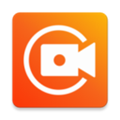
XRecorder錄屏大師是一個專業級的手機錄屏軟件,使用它可以快速進行截屏和一鍵開啟錄屏功能,讓你在玩游戲的時候不會錯過精彩的瞬間,并且支持設置錄制視頻的清晰度,滿足不同的需求。所以喜歡的話,就來下載XRecorder體驗看看吧!
軟件特色
● 支持所有場景的視頻錄制。如斗魚、虎牙直播視頻;抖音、快手、映客等短視頻;優酷、愛奇藝、騰訊視頻熱播劇;
● 無水印。清晰無遮擋的視頻和截屏
● 錄制時隨時暫停、恢復錄制
● 懸浮窗:一鍵錄屏截屏,小巧輕便簡約
● 錄制游戲畫面。邊玩邊錄
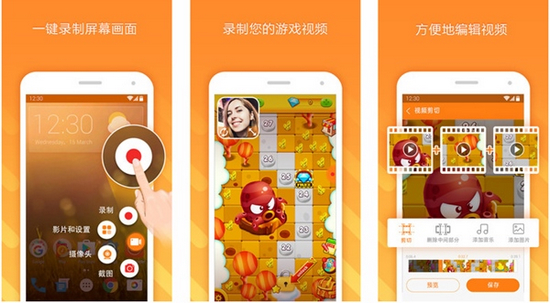
● 多樣化的視頻參數設置,滿足您的各種需要:240p to 1080p, 60FPS, 12Mbps
● 無限制錄制時長 & 無需越獄和 Root
● 一鍵快速錄制高清屏幕截屏
● 錄制前倒計時:自由設置倒計時時間,告別手忙腳亂
● 自由選擇存儲路徑:手機內部存儲 & SD 卡隨意切換
● 完美適配橫豎屏錄制,滿足多種場景需要
軟件功能
1、錄制超清無卡頓視頻
錄屏大師支持錄制游戲直播、視頻畫面、游戲畫面等。全程無卡頓清晰錄制,聲畫同步無延遲。您可以自由調節錄制的分辨率(支持240p到1080p),FPS(15到60FPS)等參數。
2、游戲錄屏無時長限制
錄屏大師是您錄制精彩游戲操作和捕捉精彩游戲瞬間的利器。無限制錄制時長,輕松錄制王者榮耀、絕地求生、爐石傳說等畫面。
3、無水印錄制
你是否已經被各種水印弄得心煩氣躁?快下載錄屏大師來告別一切煩惱。高清無遮擋的畫面讓您無需編輯即可一鍵分享到各種社交平臺和視頻平臺。

軟件亮點
屏幕錄制:XRecorder可以幫助用戶輕松地錄制手機屏幕上發生的任何活動。它不僅可以錄制游戲過程、應用程序操作和教學教程等,還支持高質量的錄制,并提供多種分辨率和幀率設置選項。
內置編輯工具:這款軟件提供內置的視頻編輯工具,使您可以輕松編輯和剪輯錄制的視頻。您可以裁剪、剪輯、添加濾鏡和特效、調整音頻等,以創建專業水平的視頻。
錄制音頻:除了錄制屏幕上的視頻,這款軟件還允許用戶錄制背景音樂和麥克風音頻。這對于創建游戲解說、教育內容和唱歌視頻等非常有用。
GIF制作:這款軟件支持將錄制的視頻轉換為GIF動畫。這是一個有趣的功能,可以幫助您創建有趣的、輕松分享的GIF動畫。
直播功能:這款軟件還提供了直播功能,您可以使用該應用來實時直播您的屏幕活動。您可以將您的游戲、聊天應用程序、視頻內容等直播到您喜歡的平臺,與觀眾互動。
簡單易用:XRecorder的用戶界面非常簡單直觀,使其易于使用。無論您是初學者還是專業人士,您都可以輕松上手,并快速開始錄制和編輯視頻。

軟件優勢
1、完美快速錄屏:能夠以流暢快速的方式進行錄屏,能夠捕捉到每個精彩瞬間。
2、專業自由錄屏方式:不論是全屏錄制還是選區錄制,都能滿足您的個性化錄屏需求,可以隨心所欲地進行錄制。
3、多種特效選擇:內置了多種特效,如濾鏡、動畫效果等,輕松制作出獨特有趣的視頻內容。
4、視頻質量自由切換:可以根據需要自由切換視頻的質量和清晰度,無論是高清還是標清,都能滿足要求。
推薦理由
-多種清晰度選擇:在錄入和導出時提供多種清晰度選擇,可以根據不同用途選擇合適的清晰度。
-支持錄制聲音或解說:無論您需要錄制背景聲音或者進行解說,都能完美支持,滿足不同視頻錄制環境的需求。
-簡單操作方式:操作簡單易于上手,即使是新手用戶也能輕松上手使用,快速錄制出想要的視頻內容。
-十足便利的錄屏工具:輕松操作方式給予用戶極大的便利,易于操作,擁有舒適的錄屏服務。

怎么用
XRecorder錄屏大師的使用方法十分簡單,用戶們只需要按照下面小編提供的操作步驟,就可以輕松掌握軟件的使用方法,所以還不會用的用戶,快來了解吧!
1.打開軟件之后,我們可以點擊界面最下方的紅色按鈕,進行屏幕錄制
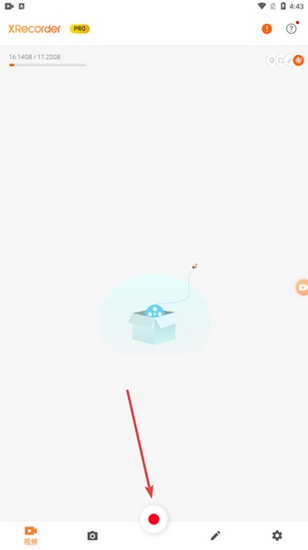
2.在授權軟件一堆的權限之后,我們只需要進入3秒倒計時,就可以開始錄制視頻內容
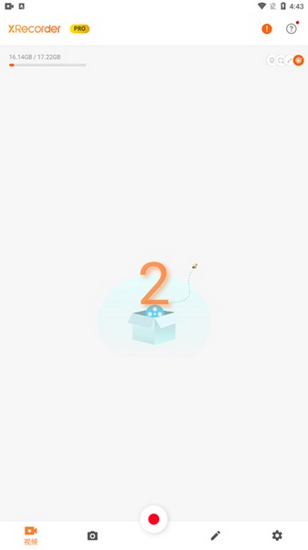
3.在進行錄屏的時候,我們可以通過界面右側懸浮窗和界面下方的錄制按鈕,來查看屏幕的錄制時間
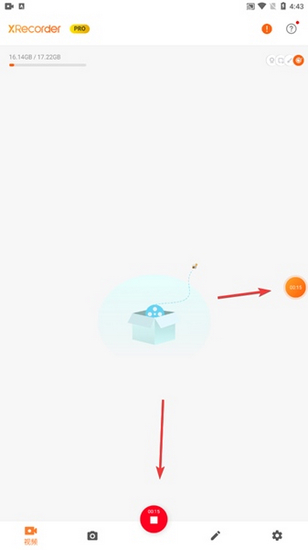
4.此外在懸浮窗里還隱藏著許多工具,我們可以利用這些工具去控制錄制的質量
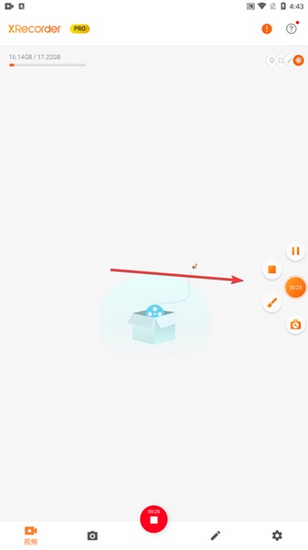
5.例如我們可以利用畫筆功能,在屏幕上進行涂鴉注釋等操作
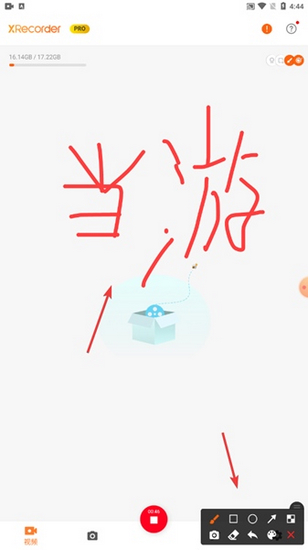
6.再次點擊錄制按鈕,即可完成錄制,同時可以對錄制的視頻進行分享,刪除等操作
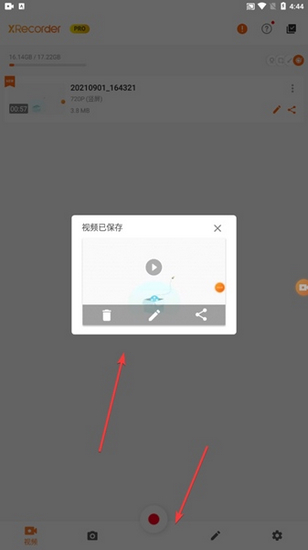
怎么導出視頻
1.首先我們需要在首頁找到自己想要導出的視頻,在視頻的右側會有分享圖標
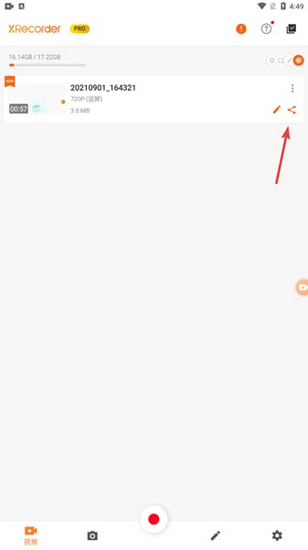
2.選擇分享之后,系統會讓我們選擇自己想要導出的平臺,用戶們根據自己的需求進行選擇即可,這里小編選擇了QQ
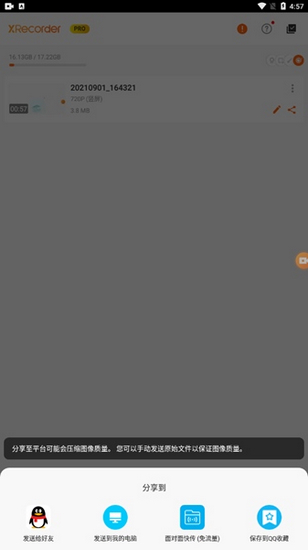
3.那么系統就會跳轉到QQ平臺,將視頻直接資源以鏈接的方式導入到QQ,我們只要在QQ里點擊視頻,就可以下載視頻文件,屆時我們就可以將視頻保存到自己想要保存的地方
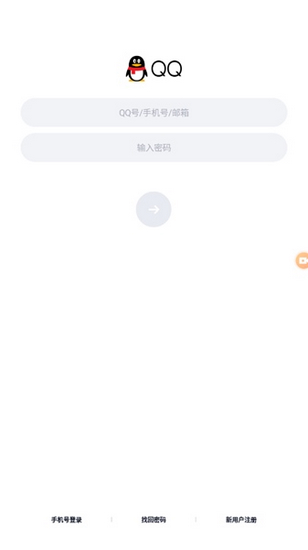
怎么不把自己的聲音錄制進去
1.首先我們需要在設置界面,找到錄制音頻選項,點擊打開音頻管理界面
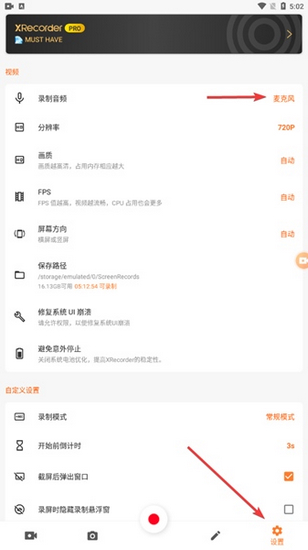
2.然后系統會讓你選擇靜音還是麥克風,因為我們不想要錄制外部聲音,所以只能選擇靜音
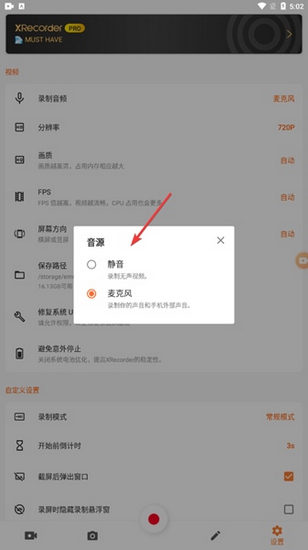
3.此外我們也可以在錄制的過程中,通過懸浮窗中皮包圖標打開對應的工具欄
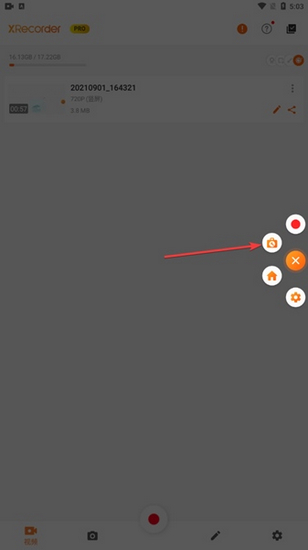
4.在工具欄中,我們也能看到音源功能,點擊之后同樣可以關閉聲音錄制
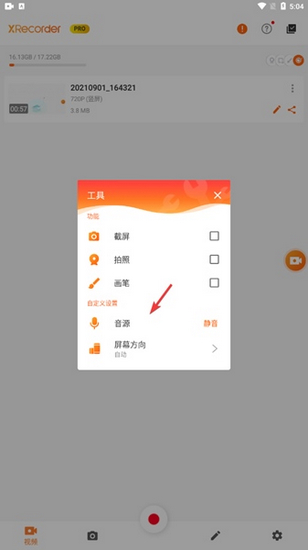
怎么錄制內部聲音
不少用戶發現自己的視頻錄制起來沒有聲音,特別是手機內部的聲音,也沒有被視頻錄制,所以小編在這里就來簡單說明怎么錄制內部聲音。
1.首先我們需要通過設置功能,音源設置為麥克風模式,這樣我們就可以錄制手機內部的聲音
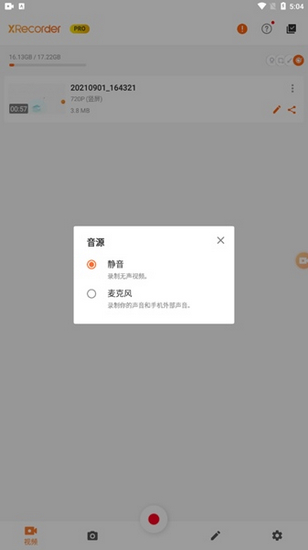
2.如果你已經處于麥克風模式,還不能錄制手機內部聲音,那么你需要檢查其他安卓應用是否在使用麥克風,如果也在使用,那么錄屏大師將不能進行錄音操作。
怎么暫停
在錄制視頻的過程中,如果遇到突發狀況,我們就需要暫停錄制,但是很多用戶卻不知道該如何暫停視頻錄制,所以小編帶來怎么暫停錄制的方法,一起來看看吧!
1.首先在錄制過程中,我們可以點擊左側的懸浮窗,打開錄制工具欄
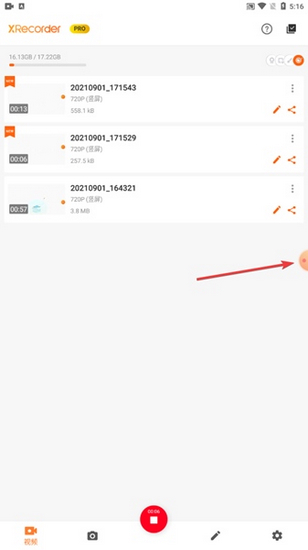
2.這時候可以在懸浮窗的工具欄發現暫停按鈕,如下圖箭頭所示部分
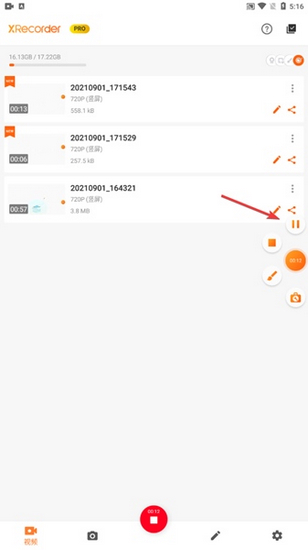
3.點擊之后,軟件就會進入暫停錄制模式,這時候我們可以發現錄制的時間記錄已經停止跳動,而且懸浮窗也會開始進入閃爍狀態
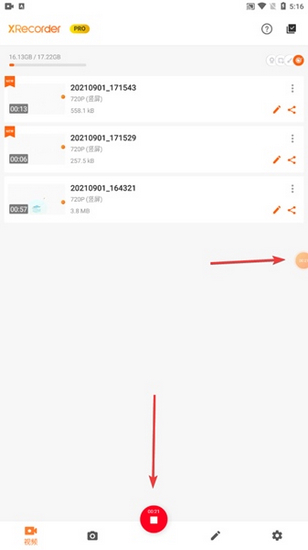
4.當我們再次點擊暫停按鈕,軟件就會開始繼續視頻錄制

常見問題
Q: XRecorder是否免費?
A: 是的,這是一款免費的應用程序,您可以在應用商店中免費下載并使用它的核心功能。然而,應用內可能會存在一些廣告和付費內容,您可以選擇購買升級版以去除廣告并獲得更多高級功能。
Q: 如何開始錄制屏幕?
A: 打開這款軟件后,您可以看到一個圓形按鈕懸浮在屏幕邊緣或其他可移動的位置。點擊該按鈕,即可開始屏幕錄制。
Q: 如何錄制帶有聲音的視頻?
A: 在錄制屏幕頁面的設置中,您可以啟用麥克風音頻,以便在錄制視頻時同時捕捉到聲音。請確保您的設備允許這款軟件訪問麥克風權限。
Q: 是否支持同時錄制前置攝像頭和屏幕?
A: 是的,這款軟件支持同時錄制前置攝像頭和屏幕,以便在錄制視頻時將您的面部表情和動作捕捉下來。您可以在應用設置中啟用此功能。
Q: 是否可以編輯已錄制的視頻?
A: 是的,XRecorder提供了視頻編輯功能,您可以在應用內對已錄制的視頻進行剪輯、裁剪、合并等操作。編輯完成后,您可以保存或分享您的視頻。
Q: 需要什么權限來使用XRecorder?
A: XRecorder需要訪問屏幕錄制和麥克風權限才能正常運行。在首次啟動應用時,您可能需要授予這些權限。
更新內容
v2.3.9.2:
?改進
-更好的錄音體驗。
-其他錯誤修復和性能改進。
更新XRecorder開始一個更好的錄音體驗!
特別說明
軟件信息
- 廠商:InShot Inc.
- 包名:videoeditor.videorecorder.screenrecorder
- MD5:365098EFD9F7F57E177E4588908AC823





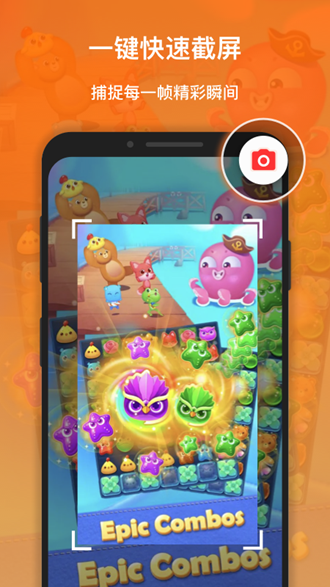


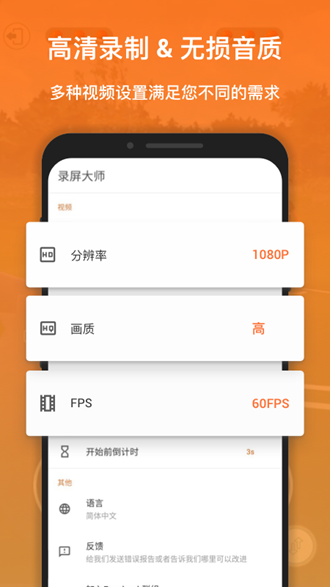
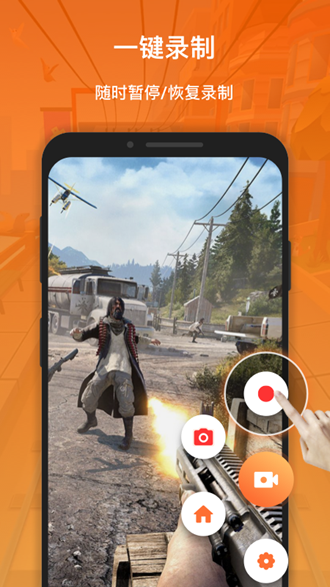

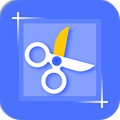

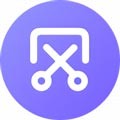




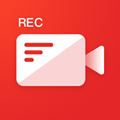


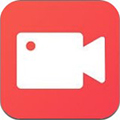


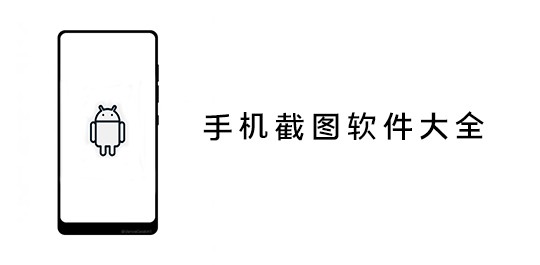
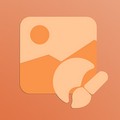

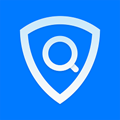

 屏幕錄制精靈
屏幕錄制精靈
 高清手機錄屏
高清手機錄屏
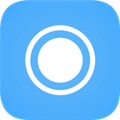 芝士錄屏app
芝士錄屏app

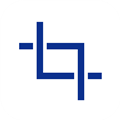




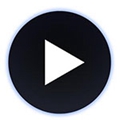







 網易云音樂
網易云音樂
 嗶哩嗶哩手機客戶端
嗶哩嗶哩手機客戶端
 影視大全安卓免費版
影視大全安卓免費版
 火山小視頻
火山小視頻
 奈飛netflix
奈飛netflix
 抖音海外版
抖音海外版
 VR播放器
VR播放器
 多多鈴聲
多多鈴聲